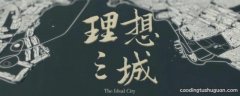怎么取消电脑自动锁屏 系统不同 , 操作略有不同 , 但都在系统设置的电源或显示选项内 , 进入方法也有很多 。 下面以Win10为例:
1
在桌面空白处右键 , 弹出一个快捷菜单 , 点击“个性化” 。
2
打开个性化设置窗口 , 点击“锁屏界面” 。
3
拉右侧滚动条到底部 , 点击“屏幕超时设置” , 看到“屏幕时间设置” 。
4
点击下拉菜单 , 选择“从不”即可 。
电脑锁屏怎样取消? 电脑锁屏每个系统不一样 , 比如win7系统是在控制面板-用户中心里面设置 。
电脑锁屏怎么解除 把电脑锁屏密码取消需要删除电脑中的用户账户的密码才可以 , 删除电脑用户账户的密码的操作步骤如下:
1、首先在电脑的开始页面点击【控制面板】 。
2、进入到控制面板页面以后 , 然后点击【系统和安全】 。
3、接下来点击【用户账户和家庭安全】 。
【电脑知识|电脑锁屏怎么取消,如何关掉电脑自动锁屏】4、进入到用户账户和家庭安全页面以后 , 接着点击【用户账户】 。
5、进入到用户账户页面以后 , 最后选择【删除密码】即可把电脑锁屏密码取消 。
电脑几分钟后自动锁屏怎么取消 第一步:我们打开电脑进入桌面 , 在空白处右击 。
第二步:右击后 , 我们就会看到弹出了一个快捷菜单 。
第三步:在快捷菜单中 , 我们点击“个性化” 。
这时就打开了个性化设置窗口 , 我们会看左侧有好多菜单 。
第四步:我们点击左侧菜单中“锁屏界面” 。
第五步:拉右侧的滚动条到底部 , 就会看到有一个“屏幕超时设置” 。
第七步:我们点击后 , 就会看到上方有一个屏幕时间设置 , 我们点击下拉菜单 , 选择“从不”即可 , 这样自动锁屏就取消掉了 。
推荐阅读
- 电脑知识|怎么查电脑ip地址,电脑上的本机ip地址怎么改
- 电脑知识|怎么ping网络,怎么ping其他电脑网络
- 电脑知识|镜像文件怎么安装,如何安装系统镜像文件
- 电脑知识|如何使用word文档制作表格
- 电脑知识|如何在wps中做目录,wps怎样手动制作目录
- 电脑知识|lnk文件如何变成word,zip文件怎么转换成word
- 电脑知识|word文档如何发朋友圈,怎么把文档分享到朋友圈
- 电脑知识|ppt如何设置禁止修改,ppt如何不让别人修改只能看
- 电脑知识|彩色打印机如何设置只打印黑白,彩色打印机如何选择黑白打印
- 电脑知识|excel如何做函数,excel最常用的八个函数